Как отформатировать жесткий диск в Windows
Все винчестеры имеют неприятное свойство со временем засоряться до такой степени, что не остается другого выхода, как удалить всю информацию подчистую. Этот процесс называется форматированием. О том, как отформатировать жесткий диск, мы сегодня и поговорим.
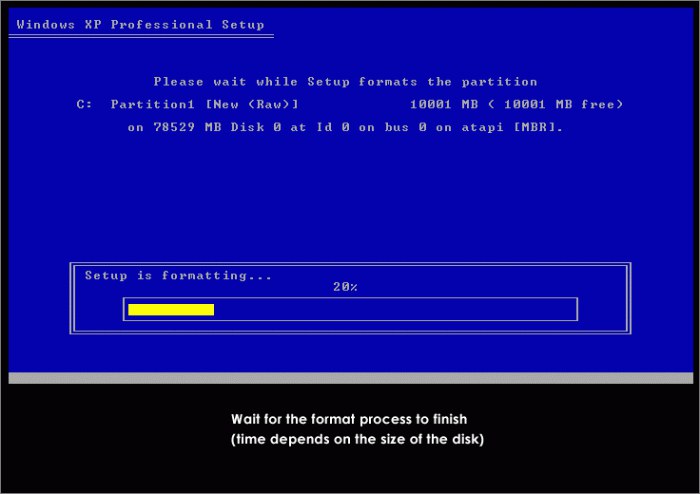
Причин для таких кардинальных мер может быть несколько:
Вирусная атака. Если так случилось, что защита вашего компьютера пропустила один или несколько вирусов, и, несмотря на наличие антивируса, компьютер ведет себя немного странно, единственным правильным выходом будет отформатировать диск, пока еще не совсем поздно.
Переустановка Windows. Ни для кого не секрет, что для каждой операционной системы нужен личный пустой раздел, поэтому для тех, кто постоянно занимается установкой домашних систем, форматирование является обыденным делом.
Захламление. Как ни странно, не такая уж и редкая эта причина. Как говорится, сколько бы места на жестком диске ты ни имел, все равно когда-нибудь оно да забьется. В этом случае самым простым решением будет перенос важных документов на другой носитель и полная "уборка" раздела.
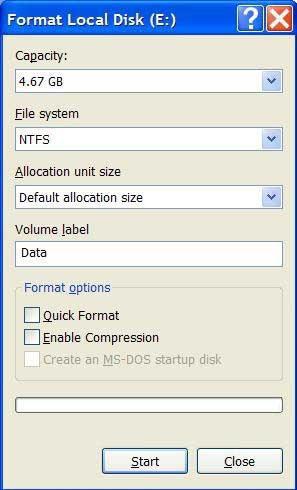
Встроенные средства Windows. Здесь мы непосредственно узнаем, как отформатировать жесткий диск. Наиболее простым способом является форматирование встроенными средствами Windows. Для этого вам всего лишь необходимо выбрать необходимый том в окне "Мой компьютер" и после нажатия правой кнопкой мыши выбрать команду "Форматировать". Выбираем емкость чистого раздела, файловую систему, метку (название тома, по умолчанию: Локальный диск) и способ выполнения операции. При быстром форматировании стираются только заголовки существующих файлов, а новая информация будет замещать старую по мере поступления. При длительном форматировании файлы затираются полностью, но это может занять не пару секунд, как при быстром, а около 5-10 минут.
Дополнительное программное обеспечение. Такой варварский способ работы с жестким диском иногда приводит к неожиданным результатам, поэтому желательно знать, как проверить жесткий диск на наличие ошибок либо поврежденных секторов. Некоторые программы для комплексного обслуживания жестких дисков:
- Acronis Disk Director Suite - платная программа, позволяющая форматировать данные, перемещать свободное пространство между разделами без потерь и даже операционную систему с диска на диск.
- Partition Wizard - бесплатная программа, имеющая более урезанный функционал по сравнению с Acronis, но отлично справляющаяся с форматированием, управлением разделами и проверкой целостности диска.
Командная консоль. А сейчас мы узнаем, как отформатировать жесткий диск семью буквами и одним пробелом. Захватывает, не правда ли? Достаточно загрузиться через DOS, либо набрать в командной строке: "format C" (Где "C" буква нужного тома).
Установщик Windows. Если у вас имеется при себе загрузочный диск Windows, довольно качественное форматирование можно выполнить и через него. Но будьте осторожны, если вашим основным диском является внешний диск, так как загрузочные CD довольно плохо ладят с некоторыми производителями внешнего оборудования. Как выбрать внешний жесткий диск, лучше посоветоваться с профессионалами.

Похожие статьи
- Как форматировать жесткий диск? Инструкция для пользователей
- Как запустить CHKDSK? Восстановление жесткого диска
- Как переустановить систему Windows 7 правильно
- Не определяется внешний жесткий диск. Программа для проверки жесткого диска
- Особенности установки "Виндовс 10" с флешки: подробная инструкция и рекомендации
- Не могу отформатировать флешку: что делать и как быть?
- Почему компьютер не видит жесткий диск: причины и решение проблемы
